在这篇文章的开始,笔者首先要告诉大家:此文只为小白准备,高手千万莫入。好了,经过一番悉心劝说,高手应该都已经自觉的关闭页面去寻找下一篇优秀的文章了,好了,笔者这就放心了。
小白们......啊不!读者朋友们,大家好!今天要给大家讲的是如从通过最简单的BIOS设置来优化自己的电脑。什么?自打装了电脑以后就从来没有进过BIOS?那接下来的事,各位就可得好好听笔者说道说道啦。
相关推荐:电脑视频教程:如何设置BIOS开机启动项与电脑设置密码
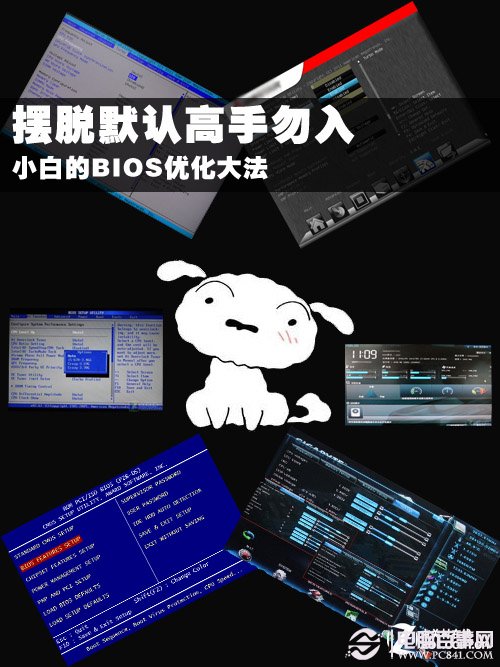
记得笔者曾经在网上看到过一个网友的控诉,内容大概是这样的:筹划攒机很久了,经过一系列的拍板定夺,最终选出一套心仪的配置。在内存方面,他选择了芝奇的4GB DDR3 1600MHz“红钢牙”系列(WWW.PC841.COM)。可是当他装好机装好系统以后用CPU-Z检测才发现,内存频率怎么只有1333MHz呢?
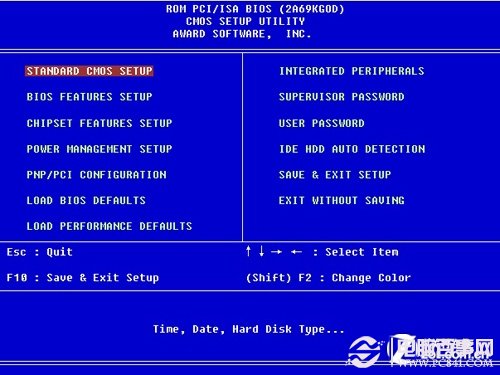
BIOS中学问多
值得“表扬”的是,该网友在装好系统以后,能够利用软件进行硬件检测,说明还是有一定的防骗意识的。但是这里需要注意的是,内存频率运行在1333MHz并不是因为内存的质量问题,而是因为在默认情况下内存将自动运行在1333MHZ,必须将BIOS内存频率做修改,才可以顺利运行在1600MHz。可见BIOS设置有多么重要。今天,笔者就告诉大家一些最基本的BIOS设置方法,让大家的钱不白花。
●轻松简单内存就发飙
1600MHz的内存,怎么就变成1333MHz的了呢?我想很多“小白网友”会想不通。其实笔者也一样,曾经也是一个一无所知的小白。但是通过努力的学习,才掌握了一些BIOS设置的皮毛。接下来针对刚才那位网友遇到的问题,我们在此做一个详细的讲解。(选用映泰BIOS只因截图方便,并非广告,望广大网友见谅,不要冤枉笔者)
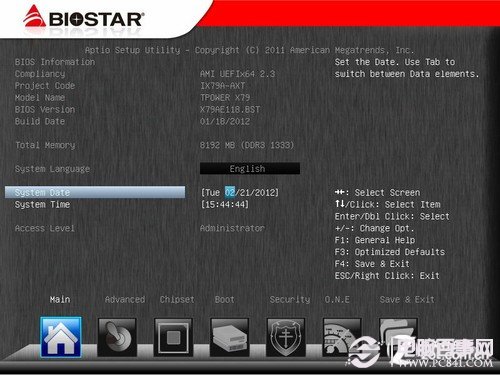
成功进入BIOS界面
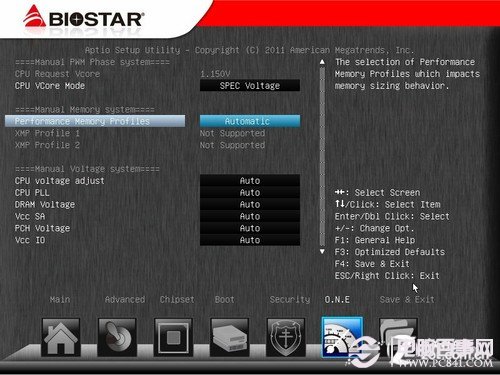
调节内存选项
在BIOS界面中我们可以看到,位于屏幕的最下方,有一横排菜单。我们选中“O.N.E”。可能大家看着如此多的洋文会很头痛,那笔者带大家直击要害。找到“Manual Memory System”下的“Performance Memory Profiles”选项。从图中可以看出该选项目前处于“Automatic”模式下。
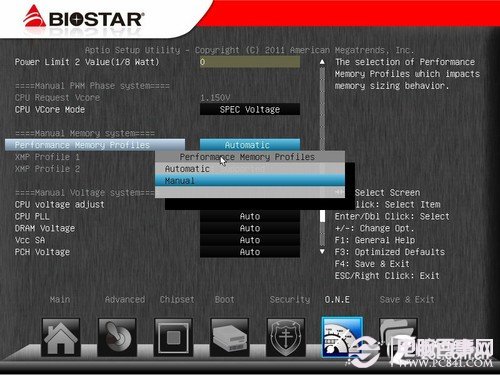
选择Manual模式
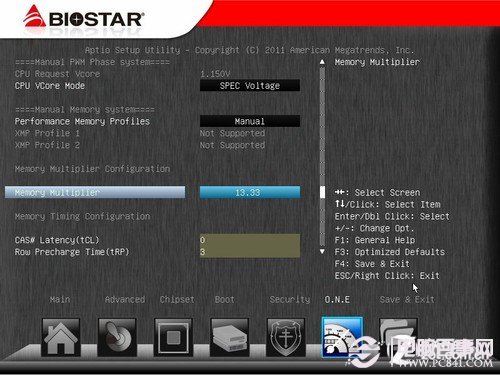
默认13.33
可以看到,当点选了“Manual”选项后,下方出现了一个全新的选项:“Memory Mutiplayer”,在该选项下显示着“13.33”,这个数字就表明在默认情况下,内存的频率为1333MHz。
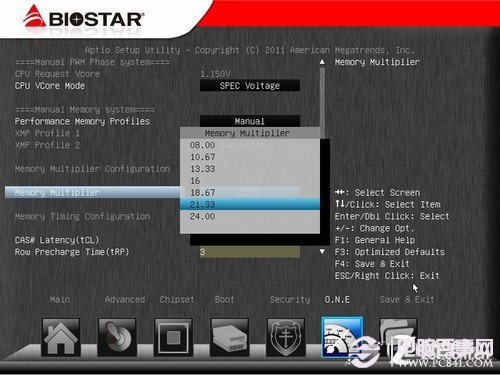
内存频率调节选项
可以看到,内存频率可以在诸多频率中进行选择。比如800,1333,2133等等。当然,能否运行在更高的频率取决于用户选择怎样的内存。
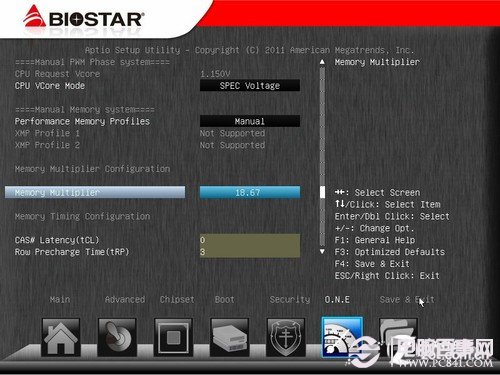
选择了1867MHz频率
由于笔者手头的内存体质不错,所以在内存频率选项中选择了1867MHz。选择好了之后,选择“Save&Exit”选项,之后电脑会自动重启。等到再进入系统的时候,内存频率就会变成1867MHz啦。像笔者提到刚才那位网友的情况,也可以解决啦。
●动动手指CPU&硬盘坐火箭
经过简单设置,我们的内存起飞了。其实,不光内存设置存在玄机,其它部分也一样。下面就来介绍一下CPU怎么通过简单设置来达到性能提升。
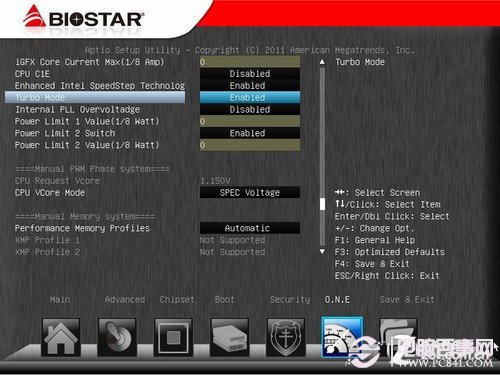
Intel部分CPU具备的“Turbo Boost”功能
同样,在“O.N.E”选项中,我们在CPU选项中找到“Turbo Mode”这一栏。该项如图所示显示着“Enabled”,则表明笔者开启了Intel CPU的Turbo Boost功能。如果当各位看到该选项显示“Disabled”,千万不要忘了把它选择到“Enabled”。这个功能是什么呢?这就是大名鼎鼎的“睿加速”技术。就拿3960X这颗CPU来说,如果关闭睿加速,那它的运行频率在3.3GHz;而如果开启,则最高会运行在3.9GHz(非超频状态下),差距明显。当然,3960X可以超频,笔者只是举个例子。很多无法超频的CPU如果关闭睿加速,损失的性能会非常多。

防掉压功能
经常使用CPU-Z的人应该会有这种经历:当进入系统打开CPU-Z后,本来应该是3.3GHz主频的i5 2500处理器,却显示为1.8GHz。这是怎么回事呢?其实,这是Intel的掉压技术,为的是让CPU在低负载情况下节省能源,不至于在任何时候都保持高功耗。如果用户想让CPU一直运行在额定频率,很简单,如上图所示,只需把“Internal OLL Overvoltadge”选项设为“Enabled”就可以了。
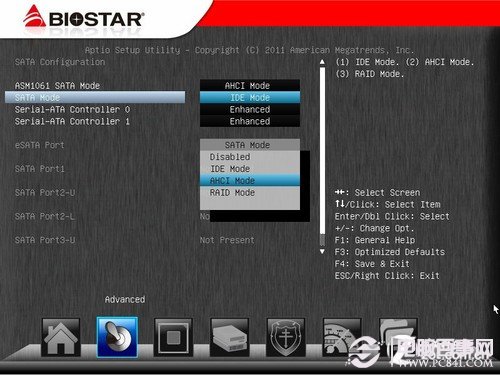
SATA MODE设置
硬盘选项同样存在小学问。大多数主板BIOS的SATA模式会默认为“IDE Mode”。在XP时代,系统对AHCI模式支持不佳,如果选择AHCI模式装系统会非常麻烦,比如先需要用软驱安装AHCI驱动等。如今主流操作系统变成了WIN7,则完全没有这些繁琐的步骤。
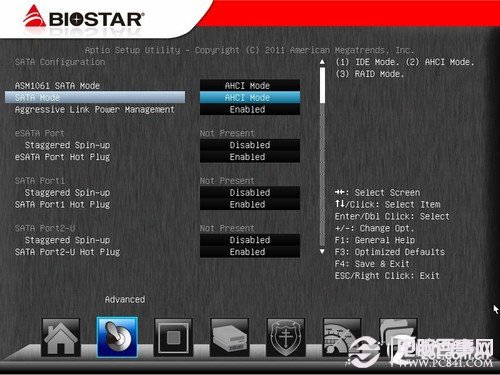
开启AHCI模式
需要注意的是,在安装系统之前,大家就需要将“SATA Mode”改为“AHCI Mode”。不然当安装系统是IDE模式,而之后再改为AHCI模式时,会出现无法进入系统的情况出现。当然,这也是可以通过一系列繁琐的步骤实现的,只是笔者在这里告诉大家,那会十分麻烦,不如安装系统之前就设置为AHCI模式。
相关推荐:
笔记本进不了BIOS的原因与解决办法
相关推荐:bios设置光驱与u盘启动视频教程
●AMD平台实操演示
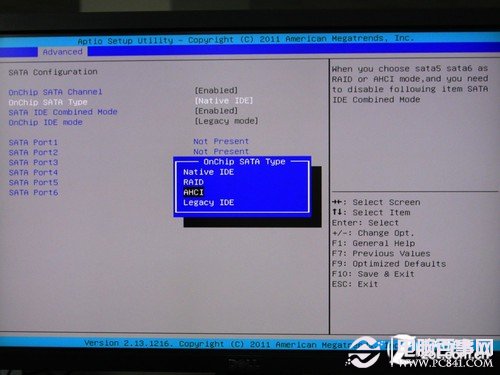
SATA模式选择AHCI模式
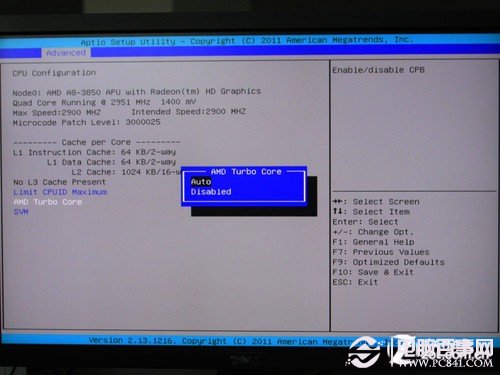
开启AMD Turbo Core
和Intel的“睿加速”类似,AMD也有处理器加速功能,名字叫做“Turbo Core”。在这里,我们将它设置为“Auto”。
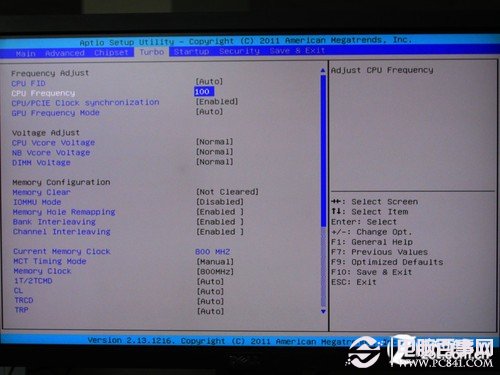
3850外频默认“100”
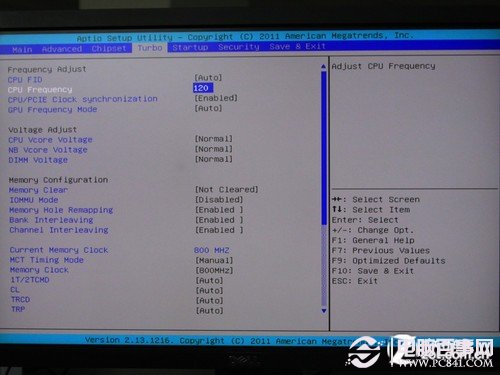
将外频调节至“120”
此次测试采用的是A75主板和A8-3850 APU。在这里我们对3850的外频进行调节。默认为“100”,在这里笔者将外频拉升至“120”。
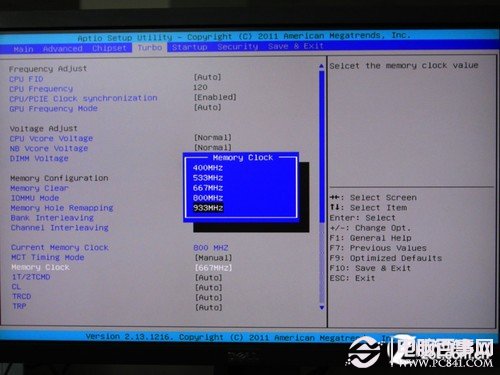
内存频率拉至1866MHz
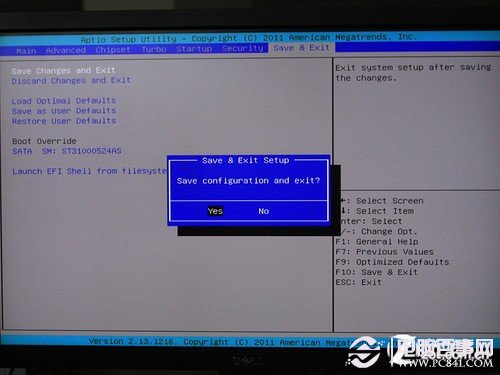
不要忘记保存再退出
此次操作将AMD Turbo Core开启,将3850的外频由100拉升至120,内存频率由默认1333MHz调节至1866MHz,并确认硬盘是否开启了AHCI模式。
在此说明一下。相比调节功能,处理器超频属于“高阶操作”。但是大家千万不要被吓到,买来的东西,干嘛不挖掘一下它的全部潜力呢?其实超频也非常简单。
那么调节这些选项后,平台性能的提升究竟有多少呢?一起来看看。
●简单BIOS设置让平台性能倍增
通过AIDA64的CPUID功能,我们能够看到CPU及内存的一些基本信息(CPU-Z同样可以),如CPU的主频、外频及、倍频以及工作电压等;内存方面则有运行频率、CL延迟等等。
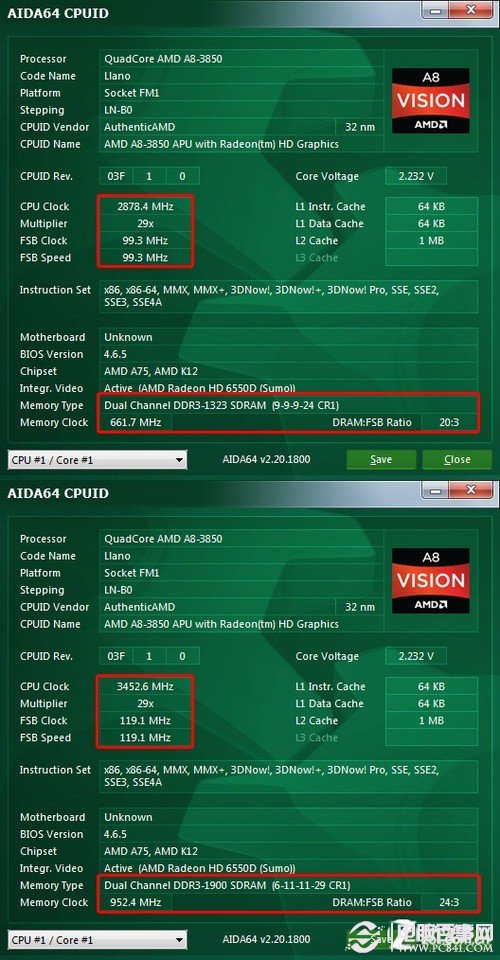
调节前后对比
通过上图我们可以清楚的看出,如果采用BIOS默认设置,CPU主频在2.9GHz左右,内存频率则运行在1333MHz左右。而通过BIOS调节之后,我们可以看到CPU主频升至3.45GHz,内存频率甚至涨至1900MHz,算是额外福利。看来笔者手中的内存体质不错。
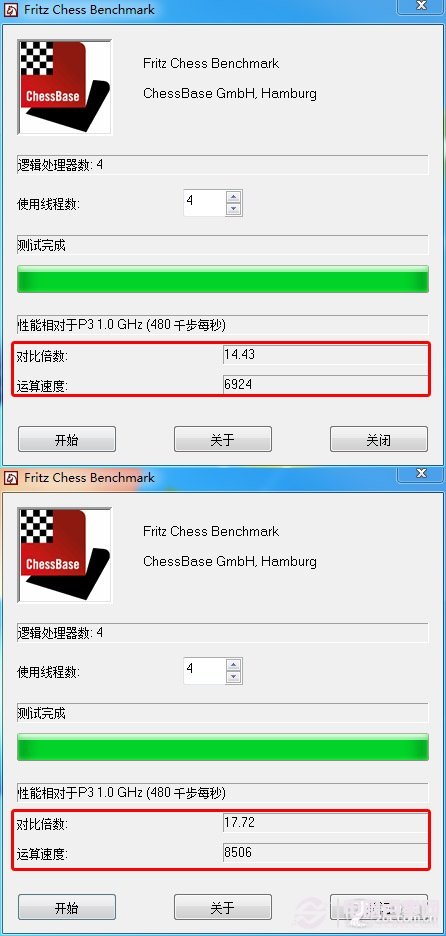
象棋成绩对比
“象棋”作为ZOL评测室的传统测试项目,想必大家再熟悉不过了。A8-3850在默认情况下跑出6924分。而在调节后,成绩涨至8506分,上升幅度喜人。
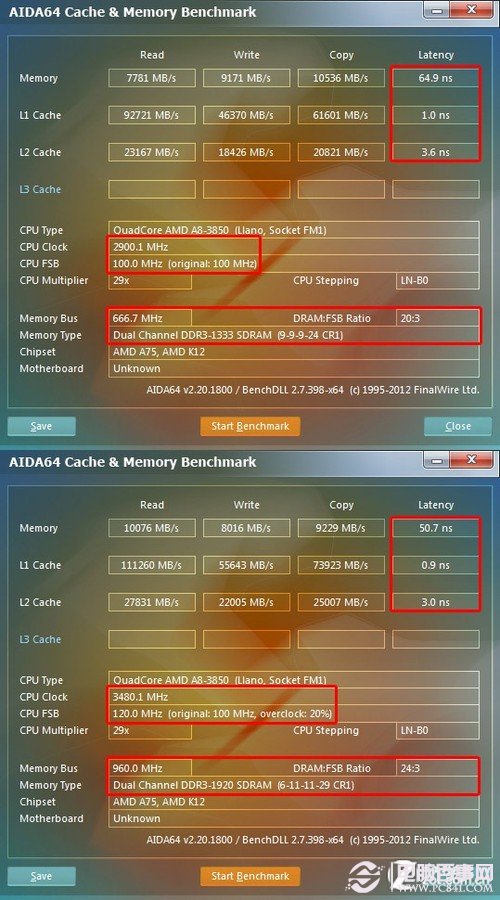
AIDA64内存及缓存测试
AIDA64的内存&缓存测试对内存频率较为敏感。如果各位手中的1600MHz内存并没有经过BIOS调节,那么它们只能工作于默认情况下的1333MHz。鉴于笔者手中内存体质较佳,1900MHz左右不在话下,因此1900MHz对1333MHz造成了压倒性的优势。缓存读写速度也出现了不同程度的提升。
●总结:电脑买回家,BIOS必调
对比测试结果是不是让大家很惊讶呢?没错,花一样的钱,BIOS调和不调,对平台的性能有着很大的影响。挑出比较具有代表性的成绩对比,柱状图能够更直观的反应性能差距。
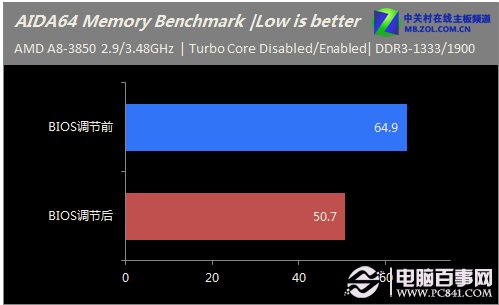
AIDA64内存测试对比
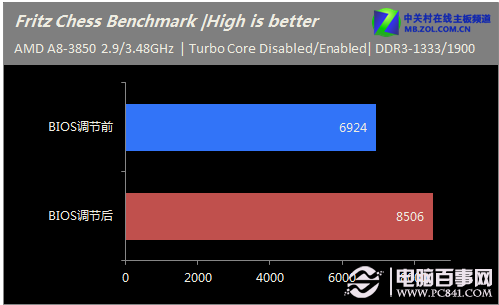
象棋测试对比
之前提到了掉压设计,目的是节省能源。如下图所示,当开启掉压设计时,3960X的频率在1.2GHz。当关闭掉压后,CPU稳定运行在3.3GHz不变。如果用户需要,可以把该功能关闭。但是为了给环保事业出一份力,笔者还是建议大家在没有什么特殊需求的时候,开启掉压功能。
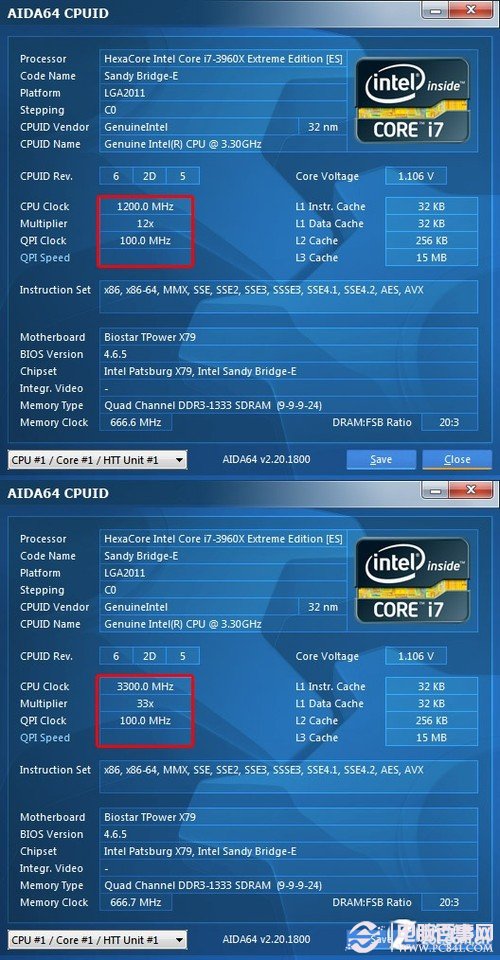
掉压设计
结语:好了,本次BIOS调节“小白教程”到此就要告一个段落了,希望本次解说对大家有所帮助。还是那句话,笔者曾经也是一个什么都不懂的小白(当然现在还是比较白WWW.PC841.COM),但是通过了解和学习,也掌握了一些BIOS调节的皮毛。简单的设置就能改变整个平台的性能,何乐而不为呢?各位还在等什么呢?赶紧去对自己的平台“做些手脚”吧!
推荐阅读:电脑主板BIOS设置详解-BIOS知识




